Upptäck manipulationer i bilder med hjälp av kostnadsfria verktyg
Att avgöra om en bild har manipulerats kan vara en utmaning. Lyckligtvis finns det flera praktiska och gratis verktyg som kan underlätta denna uppgift. Dessa verktyg hjälper dig att granska bilder noggrant, så att du kan skilja det äkta från det förfalskade. Nedan presenterar vi några av de mest effektiva verktygen för att upptäcka redigerade bilder och förklarar hur de fungerar.
Image Edited: En snabb analys
Image Edited ger dig snabbt en indikation på om en uppladdad bild har genomgått någon form av redigering. Efter att du har dragit och släppt eller laddat upp din bild, kommer verktyget att ge dig en av tre bedömningar: ”Ja”, ”Förmodligen” eller ”Nej”.
Verktyget kan identifiera vanliga redigeringstekniker som beskärning, storleksändring, rotation, kloning, retuschering, suddighet, skärpa och färgjustering.
Förutom den tydliga bedömningen, kan du också se hela EXIF-datan för bilden, inklusive kameramodell, datum, plats och annan relevant information. Image Edited ger också en lista över programvaror som kan ha använts för att modifiera bilden. Alla dessa funktioner är gratis. Om du önskar en mer djupgående analys kan du kontakta Image Edited-teamet för en prisförfrågan.
Vi testade verktyget genom att ladda ner en bild och manipulera den med en fotoredigerare. Resultatet kan du se nedan: före (vänster) och efter (höger).
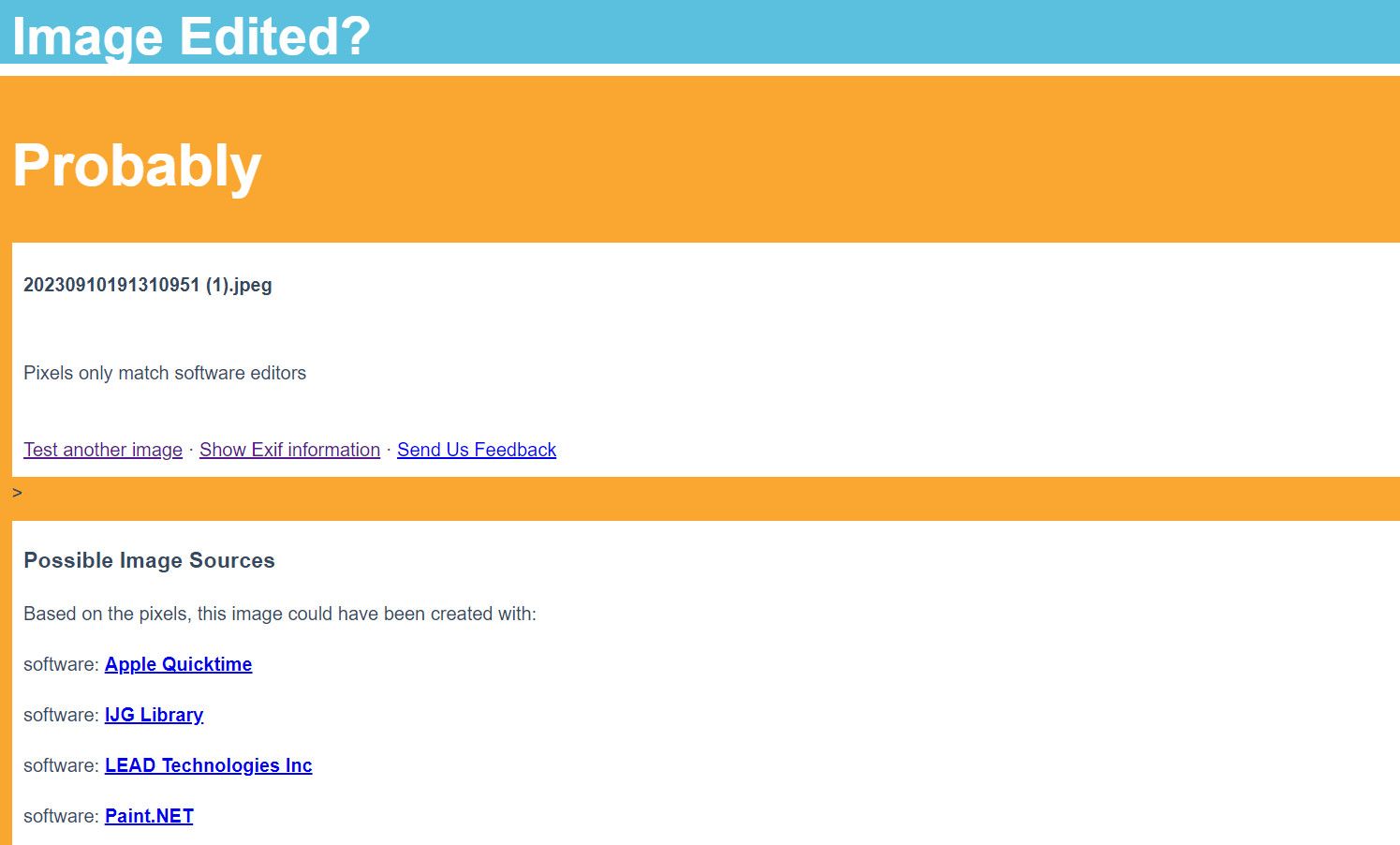
Efter att vi hade laddat upp den redigerade bilden till Image Edited, fick vi följande resultat:
Fake Image Detector: Felanalys
Fake Image Detector genomför en Error Level Analysis (ELA) för att identifiera ojämnheter i komprimeringsnivåerna i den uppladdade bilden. Verktyget tar också hänsyn till bildens metadata för att kontrollera om den har manipulerats.
Gränssnittet är enkelt och användarvänligt. Du behöver bara ladda upp bilden från din dator och klicka på ”Skanna nu”. Resultatet visas inom några sekunder. Utvecklarna uppger att noggrannheten ligger mellan 60 och 70 procent.
Här är resultatet vi fick efter att ha laddat upp den manipulerade bilden:
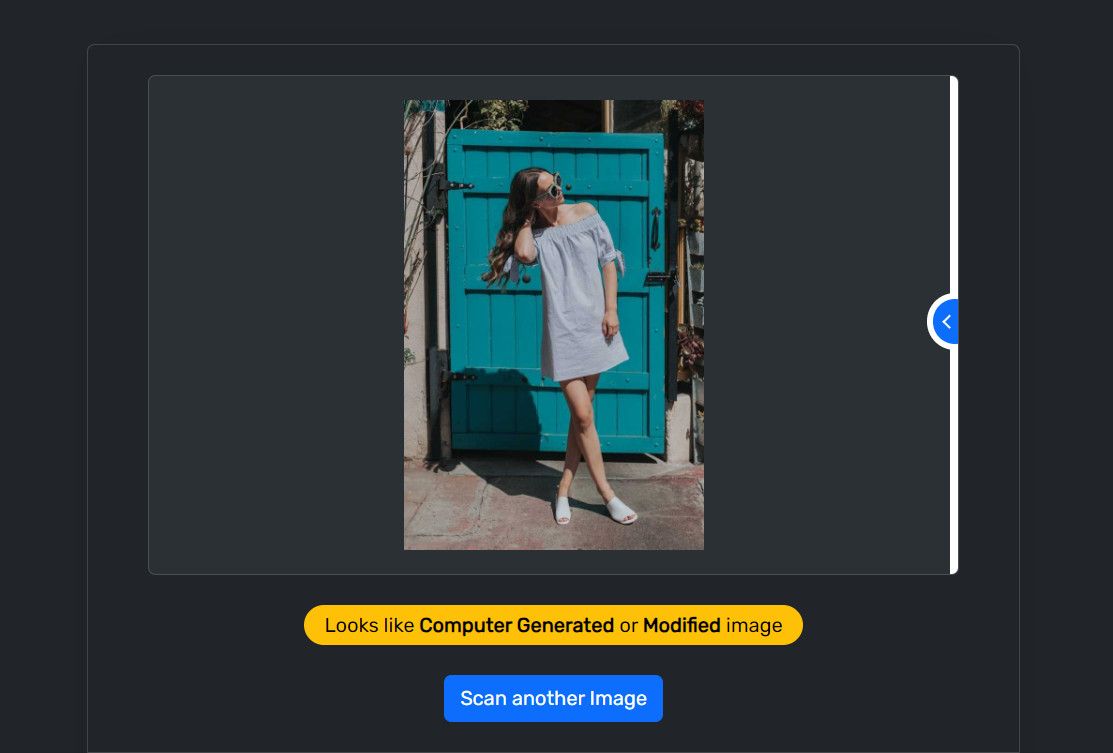
FotoForensics: Djupgående analys med ELA
FotoForensics är ett populärt verktyg som använder olika typer av data som JPEG, ELA och metadata för att bestämma en bilds äkthet. Det fungerar lite annorlunda än de flesta andra verktyg.
Efter att du laddat upp en bild och bett FotoForensics att analysera den, påbörjas processen med Error Level Analysis (ELA). Det första resultatet visas bredvid den ursprungliga bilden. Om den uppladdade bilden har manipulerats kommer färgade områden att synas i den analyserade versionen. Om bilden är orörd, kommer den analyserade versionen vara helt vit.
FotoForensics erbjuder dessutom en rad alternativa analysmetoder som är tillgängliga via menyn till vänster, vilket kan vara praktiskt om du arbetar med en bild som skapats med hjälp av AI-fotoredigerare.
Så här analyserade FotoForensics vårt manipulerade foto:
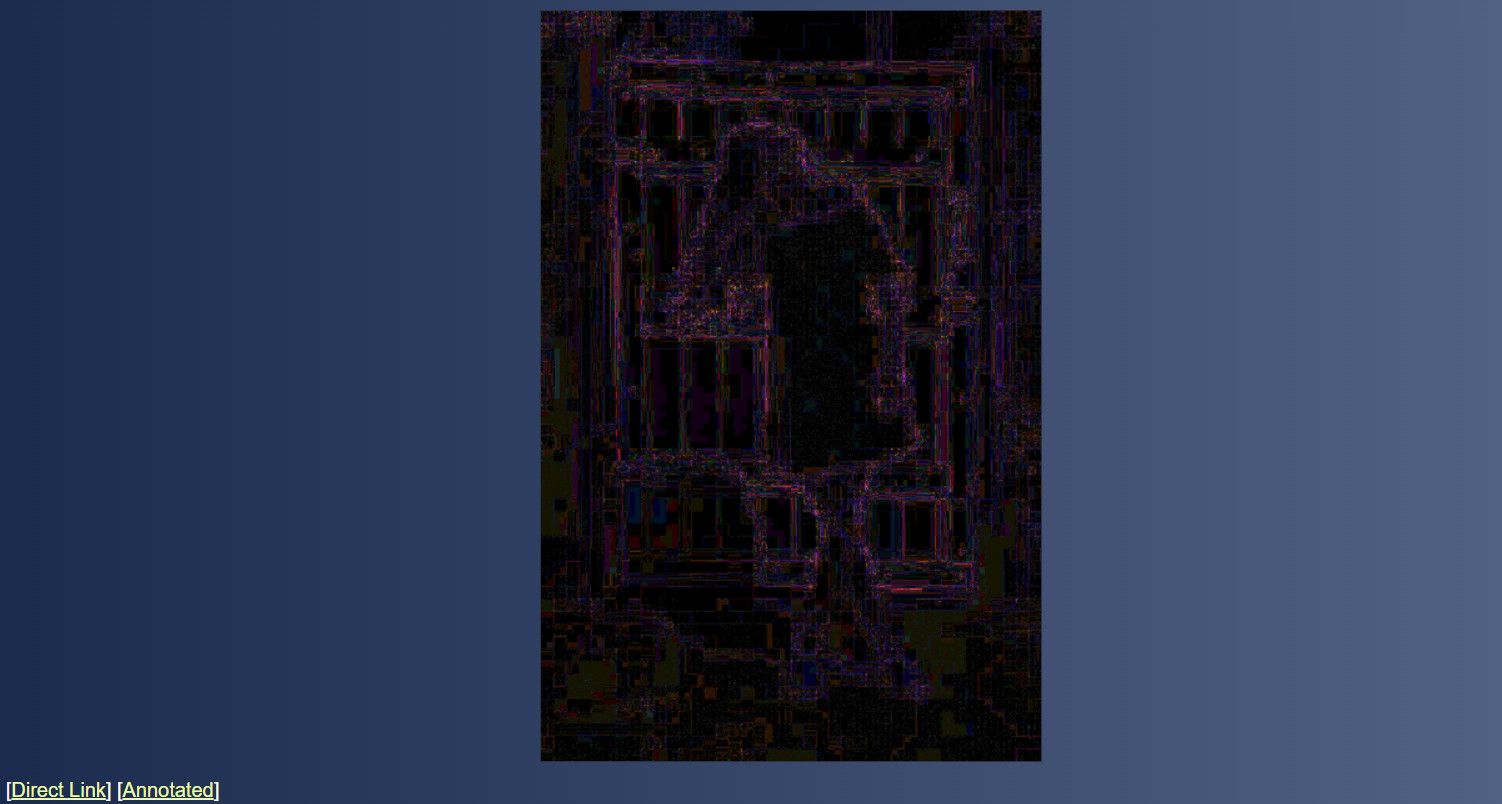
Ghiro: Mångsidig analys med olika metoder
Ghiro är ett annat verktyg som erbjuder flera metoder för att analysera bilder, som ELA, generering av hashsammanfattningar, matchning av hashlistor, signaturmotor och strängextraktion.
Med generering av hashsammanfattningar skapar verktyget en unik kod för bilden baserat på dess data, vilken sedan kan användas för att upptäcka ändringar. I hash-listmatchning kan du tillhandahålla en lista med koder, och verktyget hittar alla bilder som matchar.
Strängextraktion gör det möjligt för verktyget att hitta dold text i bilden, som webbadresser, namn eller datum. Signaturmotorn visar viktig information om bilden, som var den togs, vilken kamera som användes och vad som var i fokus.
För att använda Ghiro måste du ladda upp bilden som ett projekt. Du kan se bilderna du har lagt till i ”Bilder”-sektionen i verktyget.
Det är viktigt att veta att Ghiro kräver nedladdning och installation på din enhet. Det är ett Linux-verktyg, så användare av andra operativsystem, som Windows, behöver en virtuell maskin som QEMU eller VirtualBox för att köra det.
Här är resultatet Ghiro gav oss för vår manipulerade bild:
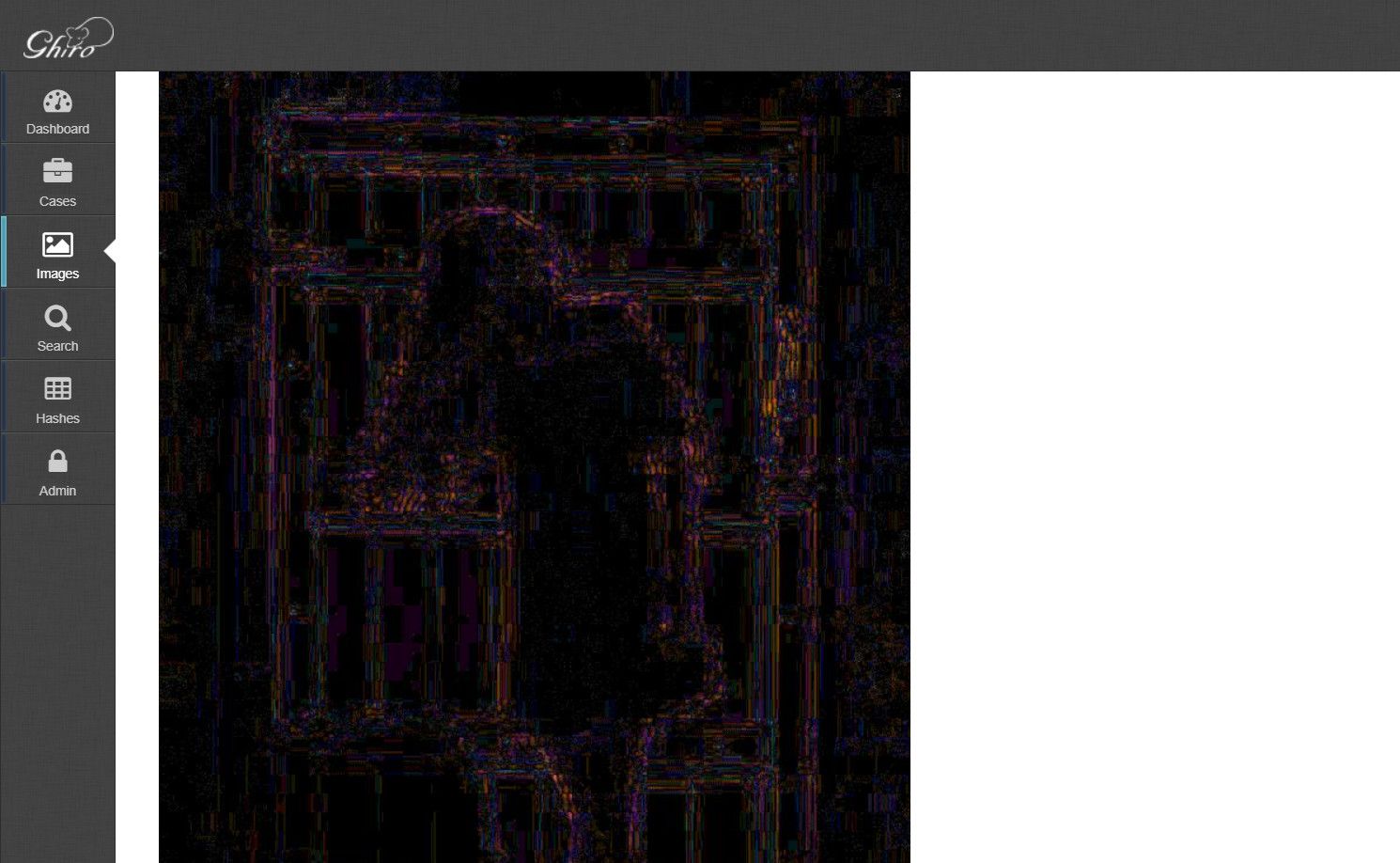
JPEGsnoop: Detaljerad analys för Windowsanvändare
JPEGsnoop är ett annat nedladdningsbart program, men det är endast tillgängligt för Windows-användare. När du laddar upp en bild för analys, visar JPEGsnoop omedelbart viktig information som dimensioner och komprimeringsläge. Det ger dig en första inblick i bildens struktur.
Du kan gå djupare in i bildens komprimeringsinställningar, visa kvantifieringstabeller och Huffman-tabeller. För en mer avancerad analys, kan du utforska Discrete Cosine Transform (DCT)-koefficienterna som ger en visuell representation av hur bilden är uppdelad och komprimerad.
En intressant funktion är histogrammet som ger en grafisk översikt av pixelvärdena. Det kan hjälpa dig att identifiera avvikelser i bilden som kan indikera redigering eller manipulering.
Här är de resultat vi fick:
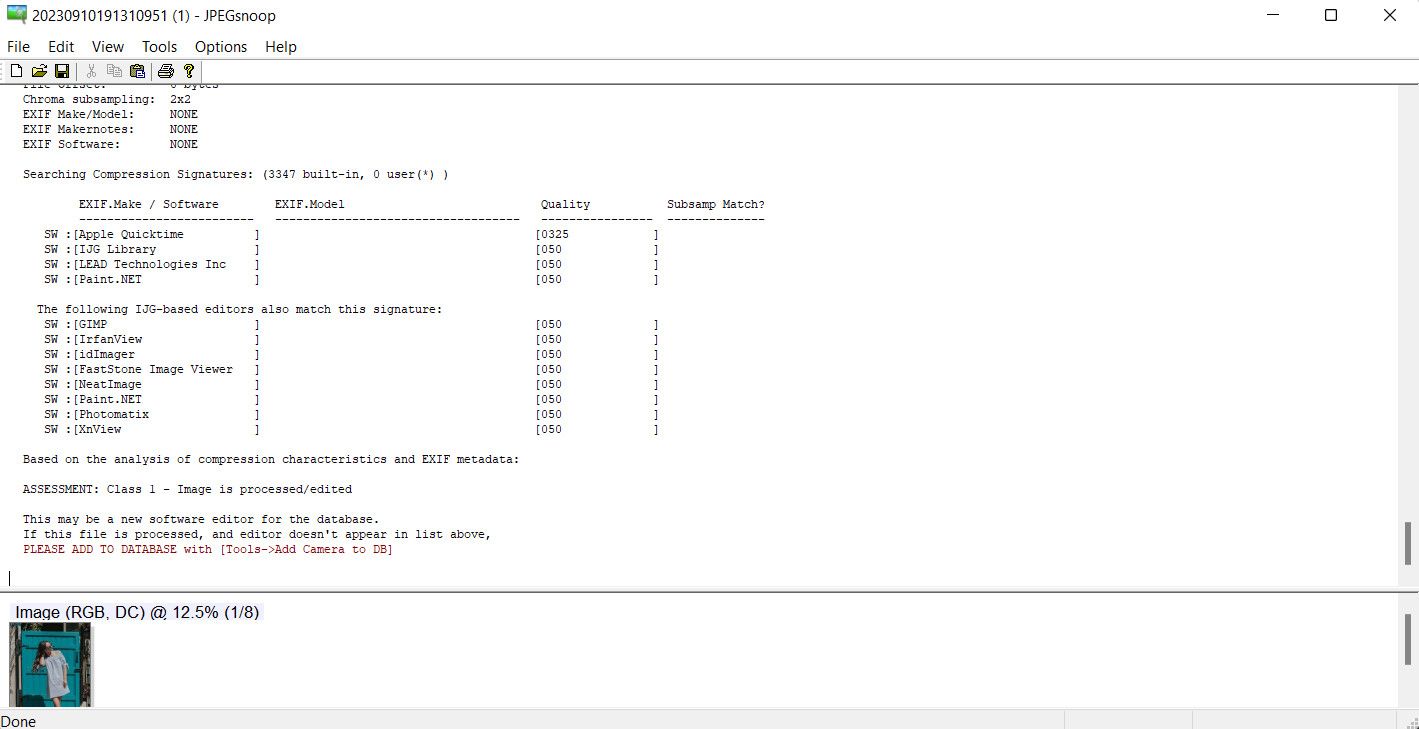
Andra metoder för att identifiera manipulerade bilder
Förutom att använda specialiserade verktyg, finns det några saker du kan göra manuellt för att upptäcka redigeringar.
Börja med att titta noggrant på bilden. Leta efter allt som verkar fel, som konstiga färgförändringar eller delar som inte passar in i bakgrunden. Redigerade bilder har ofta suddiga kanter eller ser ut som om de har klippts ut och klistrats in. Att zooma in kan hjälpa dig att hitta sådana ojämnheter.
Om du tittar på en bild av en folkmassa, var uppmärksam på copy-paste-jobb. Vi har en guide som beskriver olika sätt att manuellt upptäcka redigerade bilder och som hjälper dig att bli expert på att identifiera manipulationer.
Skilj sanning från påhitt
Verktyg för att upptäcka falska bilder kan hjälpa dig att avslöja de verkliga historierna bakom pixlarna och undvika att luras av falska nyheter, bedrägerier och bluffar som använder manipulerade bilder. De kan också hjälpa dig att utveckla dina egna redigeringsfärdigheter. Prova dessa verktyg och se själv.